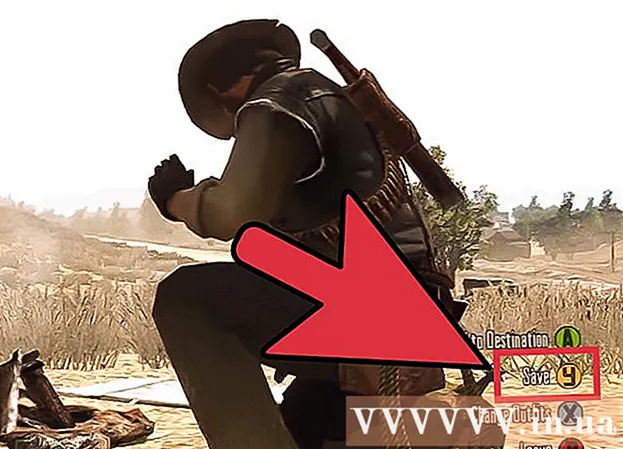Auteur:
Laura McKinney
Date De Création:
1 Avril 2021
Date De Mise À Jour:
1 Juillet 2024
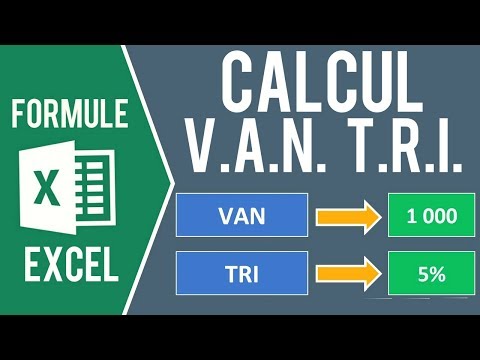
Contenu
Cet article vous montre comment calculer la valeur actuelle nette (VAN) d'un investissement à l'aide de Microsoft Excel. Vous pouvez le faire à l'aide d'Excel sur les ordinateurs Windows et Mac.
Pas
Assurez-vous que vous disposez de vos informations d'investissement. Pour calculer la VAN, vous devez connaître le taux d'actualisation annuel (par exemple 1%), l'investissement initial et le rendement pendant au moins un an.
- Il est préférable que vous ayez un retour sur investissement de 3 ans ou plus, mais cette information n'est pas obligatoire.

Ouvrez Microsoft Excel. C'est un programme qui a une icône de boîte verte avec un "X" blanc.
Cliquez sur Cahier vierge (Nouvelle feuille). Vous trouverez cette option dans le coin supérieur gauche de la fenêtre Excel.

Saisissez le taux d'actualisation de l'investissement. Veuillez sélectionner une cellule (par exemple A2), puis entrez l'équivalent décimal du taux d'actualisation annuel de l'investissement.- Par exemple, si le taux de remise est de 1%, saisissez 0.01 ici.

Saisissez votre investissement initial. Vous cliquez sur une cellule vide (par exemple A3) et entrez le montant initial qui a été utilisé pour investir.
Entrez le bénéfice pour chaque année. Cliquez sur une autre cellule vide (par exemple A4), puis entrez le bénéfice de la première année et ajoutez le bénéfice que vous feriez pour les années suivantes.
Sélectionnez une cellule. Cliquez sur la cellule que vous souhaitez utiliser pour calculer la VAN.
Entrez la formule pour le calcul de la VAN. Vous entrerez = VAN () ici. Les informations relatives à l'investissement sont inscrites entre parenthèses.
Ajoutez des valeurs à la formule NPV. À l'intérieur des parenthèses, vous devez entrer le numéro de la cellule contenant le taux d'actualisation, l'investissement et au moins un profit.
- Par exemple, si la cellule A2 est le taux d'actualisation, cellule A3 est l'investissement et le parapluie A4 comme profit, votre formule sera = VAN (A2, A3, A4).
presse ↵ Entrez. Il s'agit d'une opération qui indique à Excel de calculer la VAN et d'afficher le résultat dans la cellule sélectionnée.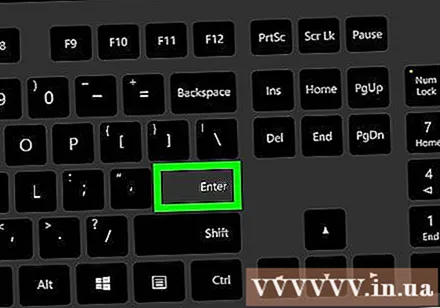
- Si la VAN affiche un nombre rouge, l'investissement est négatif.
Conseil
- Vous pouvez utiliser la VAN pour prédire votre investissement futur, si vous êtes convaincu des rendements actuels.
avertissement
- S'il n'y a pas de bénéfices pendant au moins un an, vous ne pouvez pas calculer la VAN.